win10字体文件夹显示为空怎么回事呢,如果用户们使用win10的字体的时候出现了一些问题需要进入字体文件夹查看的过程中发现这个文件夹显示为空的,这个问题应该要怎么处理解决呢,下面就是有关这个问题的解决方法,大家通过win10字体文件夹显示为空解决方法的内容就能解决。
大地系统win10原装正版下载地址:点击立即下载
win10字体文件夹显示为空怎么回事
1、win10系统里的字体数量是有限制的,就像在windows 2000字体文件夹的大小限制的信息一样。
2、应该是字体安装了过多,超出win10限制范围而导致的问题,但是也有可能是文件夹被隐藏。
解决方法一:
1、将另一台正常的电脑的fonts文件夹复制在u盘中黏贴至故障电脑。
2、使用U盘启动盘来开启电脑,在winPE下,将fonts文件夹中自己新安装的字体包批量删除即可。

解决方法二:
1、首先,打开文件夹。
2、其次,打开后可以看到显示文件夹为空。
3、接着,单击页面顶部的【工具】。
4、然后,在其下拉菜单中单击【文件夹选项】。
5、随后,单击“查看”以找到隐藏的文件和文件夹选项,将“不显示隐藏的文件,文件夹或驱动器”更改为“显示隐藏的文件,文件夹和驱动器”。
6、最后,单击“应用”,被隐藏的文件夹就都显示出来了。

大小:50.2M

大小:
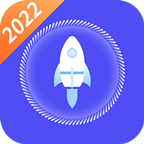
大小:44.5M

大小:3.14 MB

大小:60.7M